Flat for Education에서 Microsoft Teams 수업 설정하기
이 기능을 사용하려면 Flat for Education 계정이 필요합니다.
Flat for Education에 Microsoft Teams 수업을 추가하면, 귀하의 개인 Flat for Education 웹사이트에서 학생 계정이 자동으로 생성되거나 업데이트되며, Flat for Education 수업에 등록됩니다. Flat for Education에서 코스가 동기화되면, 이후의 명단 업데이트는 자동으로 이루어지므로 추가로 할 일이 없습니다!
1. "수업" 탭 열기
Flat에 로그인한 후, 대시보드 페이지의 왼쪽에 있는 "수업" 탭을 클릭하세요.

그런 다음 화면 중앙에 있는 "새 수업 만들기" 버튼을 클릭하세요.
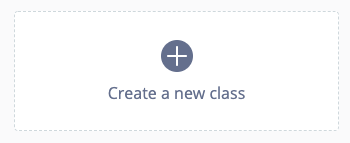
2. "Microsoft Teams 사용" 선택하기
수업 이름을 입력할 필요가 없습니다. "Microsoft Teams 사용" 버튼을 클릭하세요.
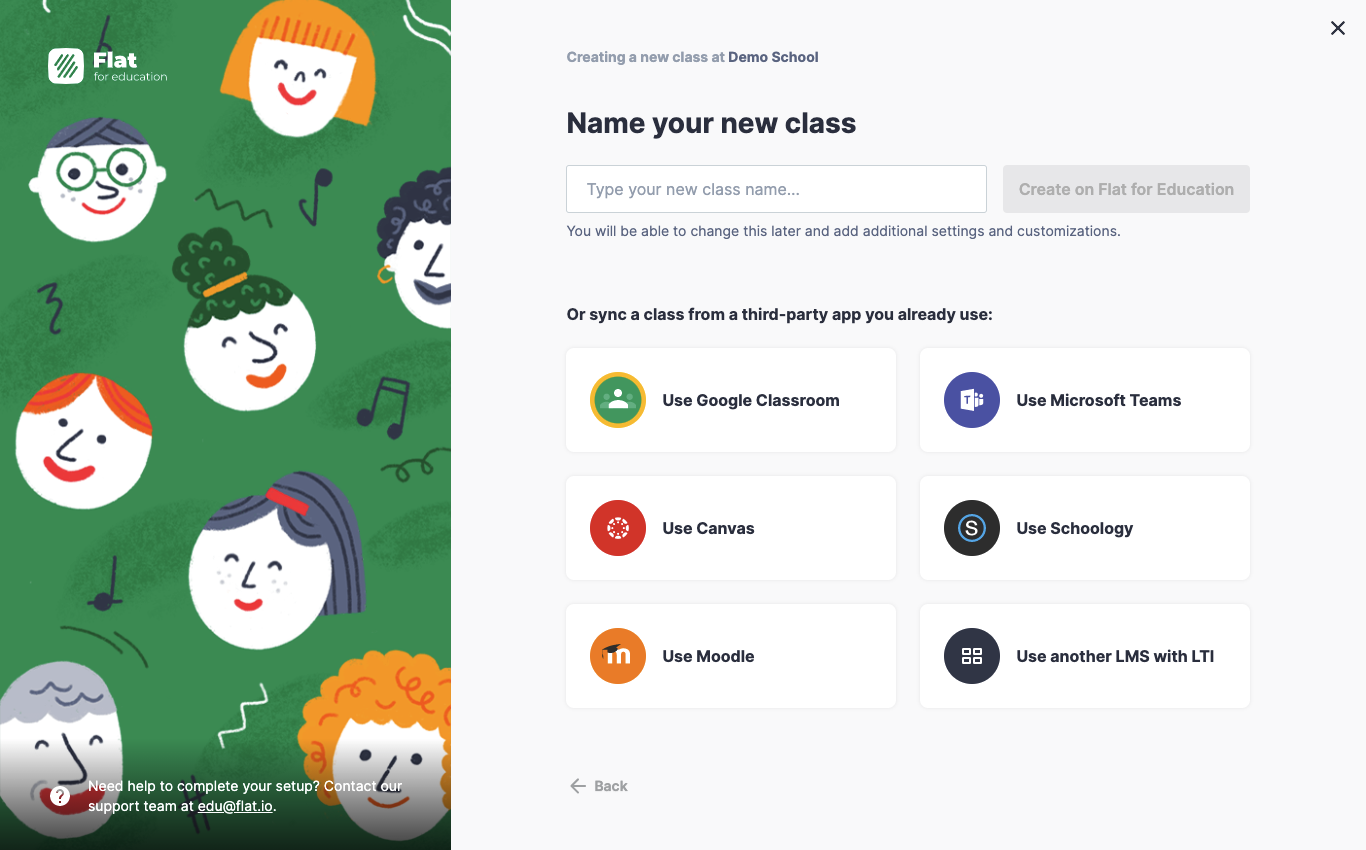
3. Microsoft 365 계정 연결하기
Flat for Education이 Microsoft Teams 수업에 접근하도록 승인하지 않았다면, 승인 요청을 받게 됩니다. 도메인의 관리자가 아니거나 새 앱을 추가할 권한이 없는 경우, 이 페이지를 Microsoft 365 관리자에게 공유해야 합니다.
4. Microsoft Teams 계정에서 하나 이상의 수업 선택하기
Microsoft Teams 계정을 Flat for Education과 연결한 후, 수업 목록을 볼 수 있습니다. Flat에서 생성하고 동기화할 수업을 선택하세요.
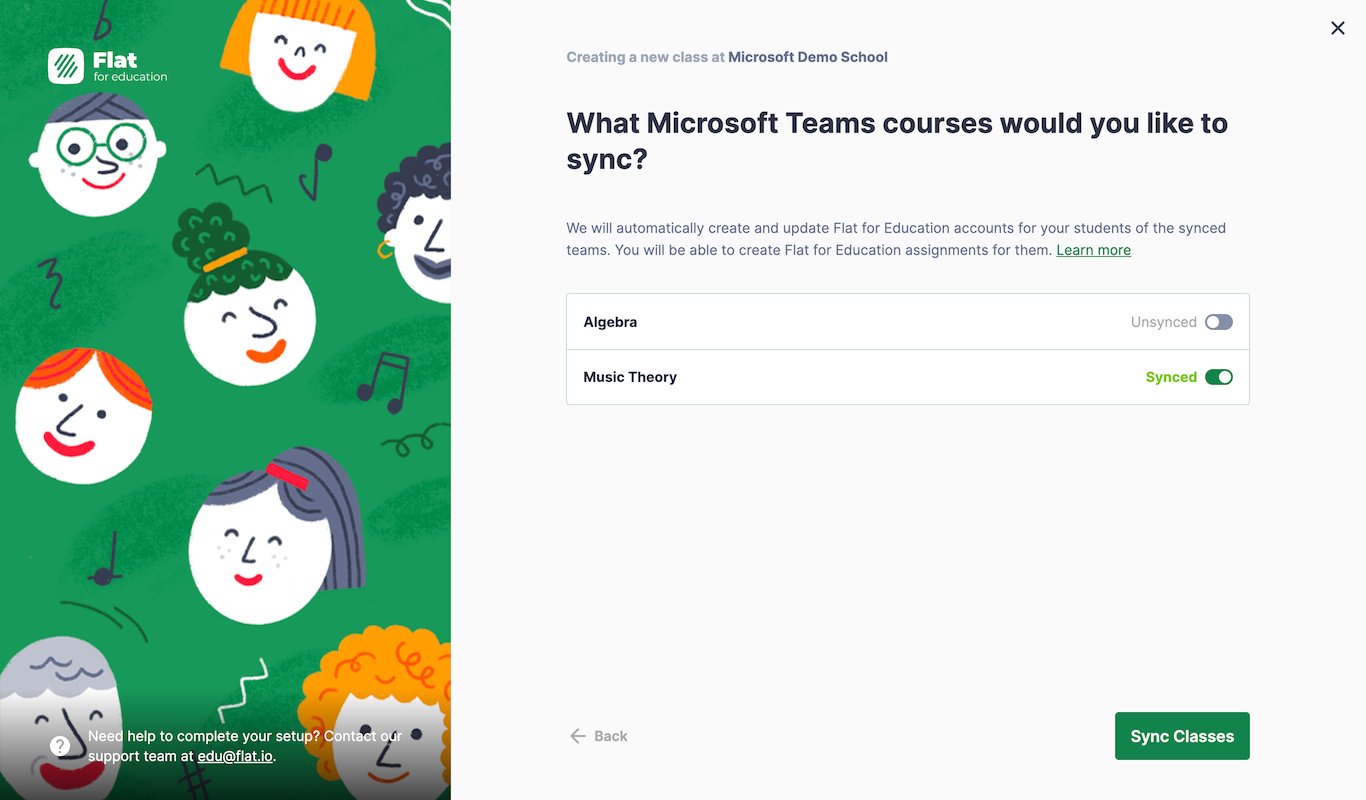
오른쪽 하단 모서리에 있는 버튼을 클릭하여 확인하세요.
5. 완료되었습니다!
수업이 Microsoft Teams와 동기화되었습니다! 이제 첫 번째 과제 만들기, 악보 공유 및 학생들과 함께 Flat을 즐길 준비가 되었습니다.
준비가 되면, Flat for Education 학교 웹사이트 링크를 공유하여 학생들이 Microsoft 계정으로 로그인할 수 있도록 하세요.
시작하는 방법에 대한 자세한 내용은 비디오 튜토리얼을 확인하세요.
이 페이지는 영어에서 자동 번역되었습니다. 영어 원본 버전 보기.